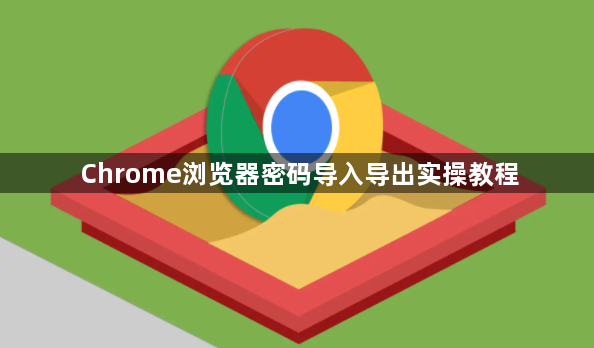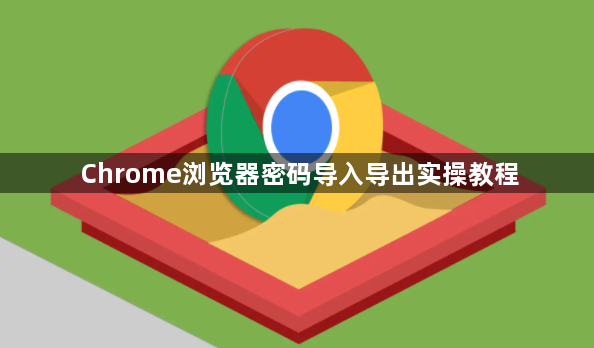
以下是关于Chrome浏览器密码导入导出实操教程的内容。
首先,密码导出。打开Chrome浏览器,点击右上角的个人头像,选择“设置”。在设置页面中,找到“自动填充”选项,然后点击“密码”。在密码管理页面,可以看到保存的所有账号和密码。点击右上角的三个点图标,选择“导出CSV”。这样就会下载一个包含所有密码的CSV文件到电脑本地。这个文件可以用电子表格软件(如Excel)打开查看,方便备份或在其他设备上导入使用。
其次,密码导入。同样进入Chrome浏览器的“设置”-“自动填充”-“密码”页面。在该页面中找到“导入”按钮,点击它。然后选择之前导出的CSV文件,浏览器会自动将文件中的账号和密码导入到密码管理器中。导入过程中,可能会提示是否覆盖已存在的相同账号的密码,根据需要进行选择。
然后,使用第三方工具导入导出(可选)。如果觉得Chrome浏览器自带的导入导出功能不够灵活,也可以使用一些第三方的密码管理工具。这些工具通常有更强大的功能,如支持不同浏览器之间的密码迁移、对密码进行加密等。不过在使用第三方工具时,要注意选择可靠、安全的软件,避免密码泄露。例如,一些知名的密码管理器可以在安装后,按照其提供的向导将Chrome浏览器中的密码导出,然后再导入到其他浏览器或者设备上。
接着,同步密码(间接导入导出方式)。Chrome浏览器支持账户同步功能,在“设置”-“人员”中登录自己的Chrome账户后,开启密码同步功能。这样,在其他设备上登录同一个Chrome账户并开启同步,就可以将密码同步到其他设备上,实现间接的密码导入。不过要注意,同步功能需要在网络良好的情况下进行,并且要确保账户的安全性,避免账户被盗用导致密码泄露。
最后,注意事项。在导入导出密码时,要确保操作的环境是安全的,防止密码被他人窃取。如果电脑中有恶意软件,可能会导致密码泄露。另外,导出的密码文件要妥善保管,最好设置强密码进行加密存储。对于一些重要的账号密码,建议定期更换,以提高账户的安全性。通过以上方法,完成Chrome浏览器密码导入导出实操教程。